
Instagram-да жарияланған фотосурет немесе бейне пайда болған пайдаланушыларды көрсету үшін, орналасқан жер туралы ақпаратты пошта арқылы қосуға болады. Геозокорналдық гаоликуляторды қалай қосуға болады және ол мақалада талқыланады.
Геолокация - бұл жердің белгісі, оны карталардағы нақты орынды көрсетеді. Әдетте, тегтер қажет болған жағдайда қолданылады:
- Фотосуреттер немесе видео түсірілген жерде көрсетіңіз;
- Кездейсоқ суреттер орналасқан жері бойынша;
- Профильді насихаттау үшін (егер сіз геотейде танымал орын қоссаңыз, онда суретті көбірек көреді).
Фотосуретті немесе бейнені жариялау процесінде орын қосыңыз
- Әдетте, көптеген жағдайларда, пайдаланушылар жаңа постты жариялау процесінде геометриялық қосады. Мұны істеу үшін Instagram Central түймесін басыңыз, содан кейін смартфондағы коллекциядан фотосурет (бейне) тармағын таңдаңыз немесе құрылғы камерасына бірден ату таңдаңыз.
- Суретті өз қалауыңыз бойынша өңдеңіз де, одан әрі қарай жүріңіз.
- Қорытынды жариялау терезесінде «Орынды көрсету» түймесін басыңыз. Өтініш сізге ең жақын жерлердің біреуін таңдауды ұсынады. Қажет болса, қалаған геометрияны табу үшін іздеу жолағын пайдаланыңыз.
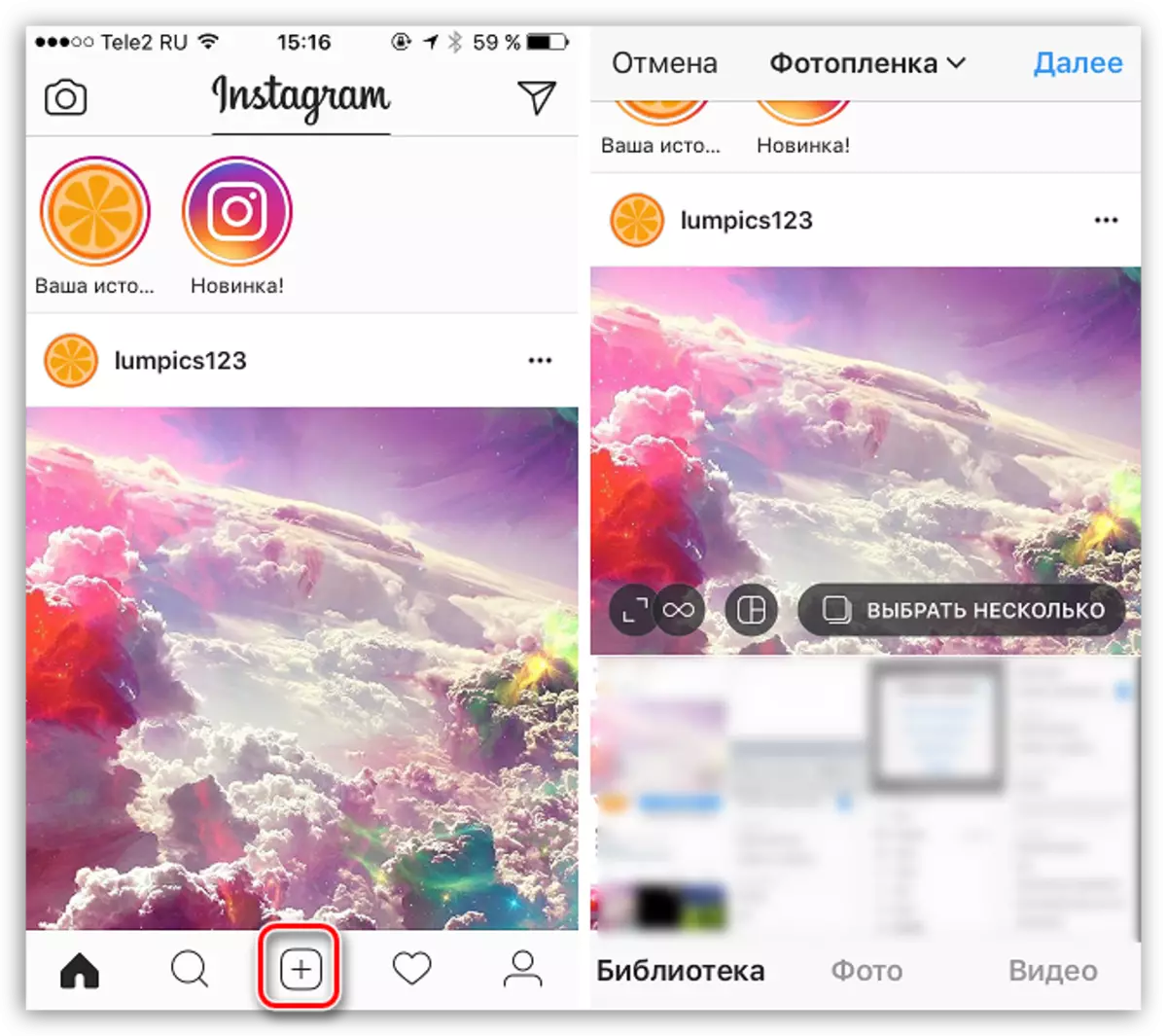
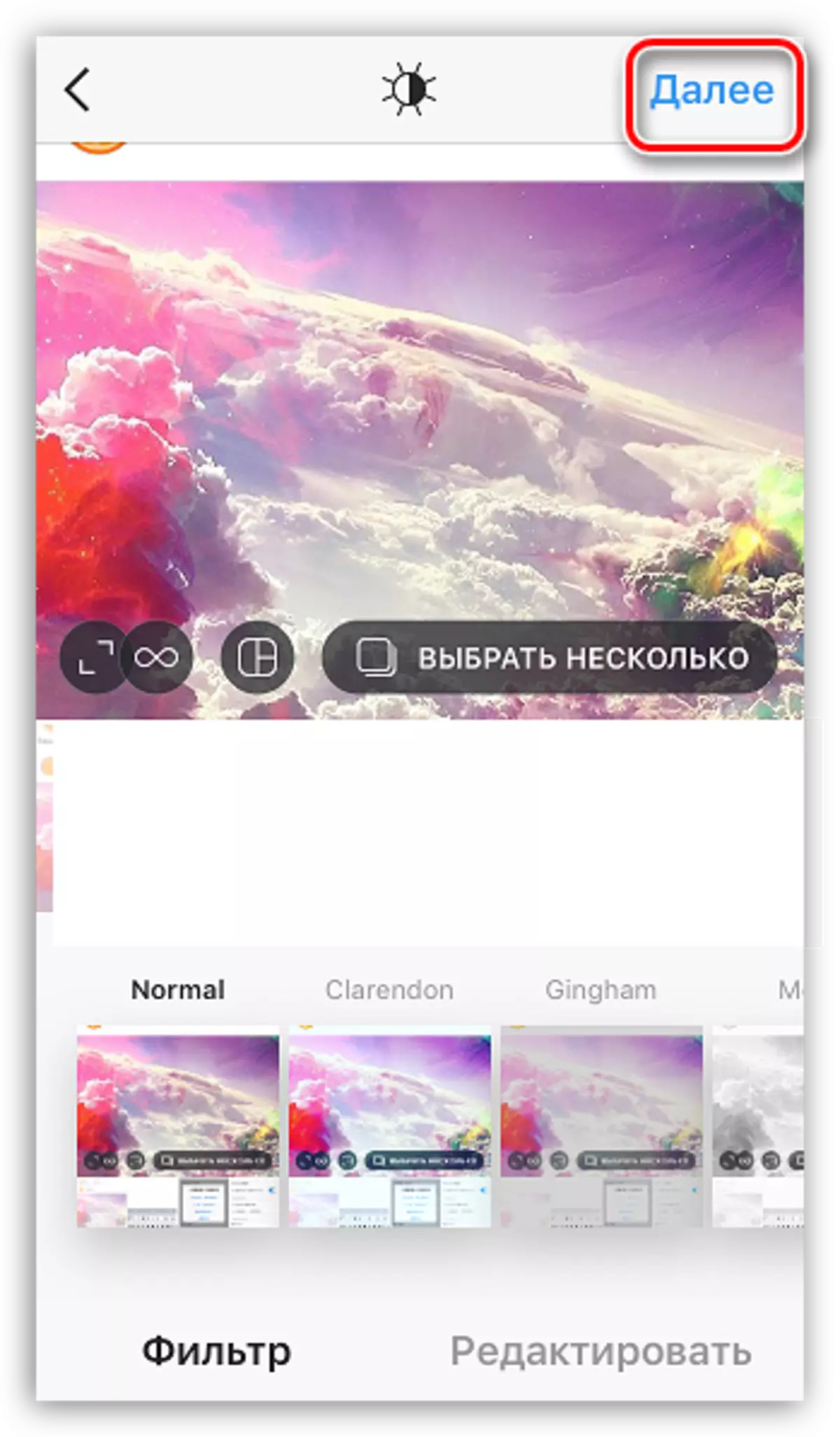
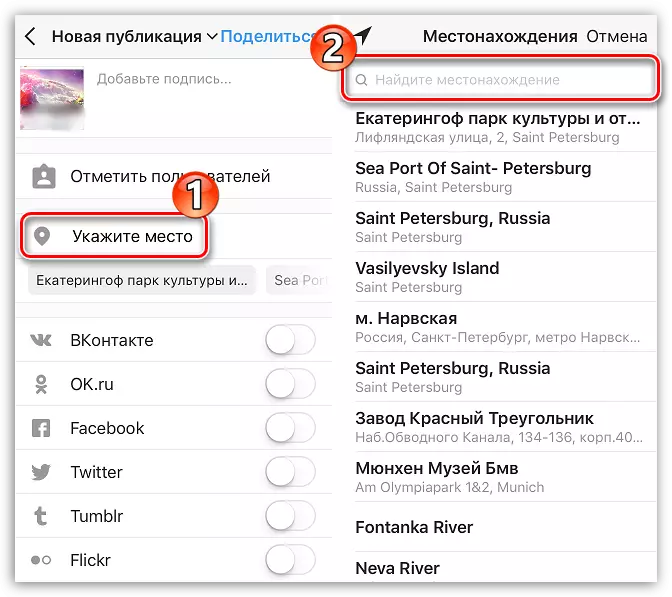
Жапсырма қосылады, сондықтан сіз тек сіздің хабарламаңыздың жариялануын аяқтай аласыз.
Жарияланған хабарламаға орын қосыңыз
- Егер сіз Instagram-да суретке түскен болса, онда сізде редакциялау кезінде геометриялық қосуға мүмкіндік бар. Мұны істеу үшін профиліңіздің бетін ашу үшін оң жақ қойындыға өтіп, өңделетін суретті тауып, таңдаңыз.
- Troyaty батырмасы бойымен жоғарғы оң жақ бұрыштағы түймесін басыңыз. Ашылмалы тізімде «Өзгерту» таңдаңыз.
- «Орынды қосу» түймесін бірден басыңыз. Келесі жедел экранда экран геометрлер тізімін көрсетеді, олардың ішінде қалағанын табу керек (сіз іздеуді қолдана аласыз).
- Өзгерістерді сақтаңыз, жоғарғы оң жақ бұрыштағы «Аяқтау» батырмасы.
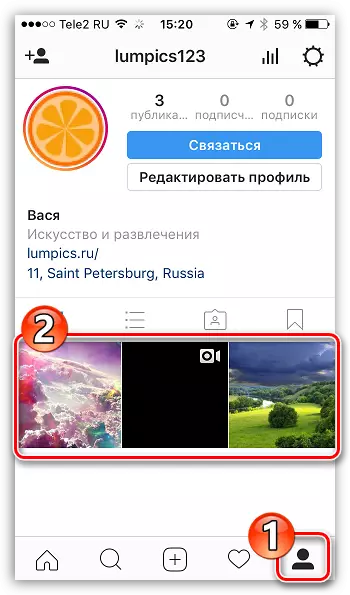
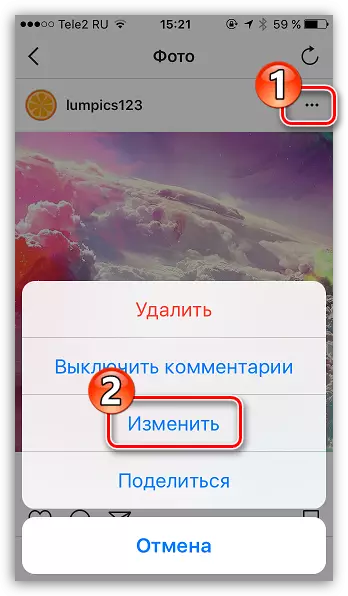
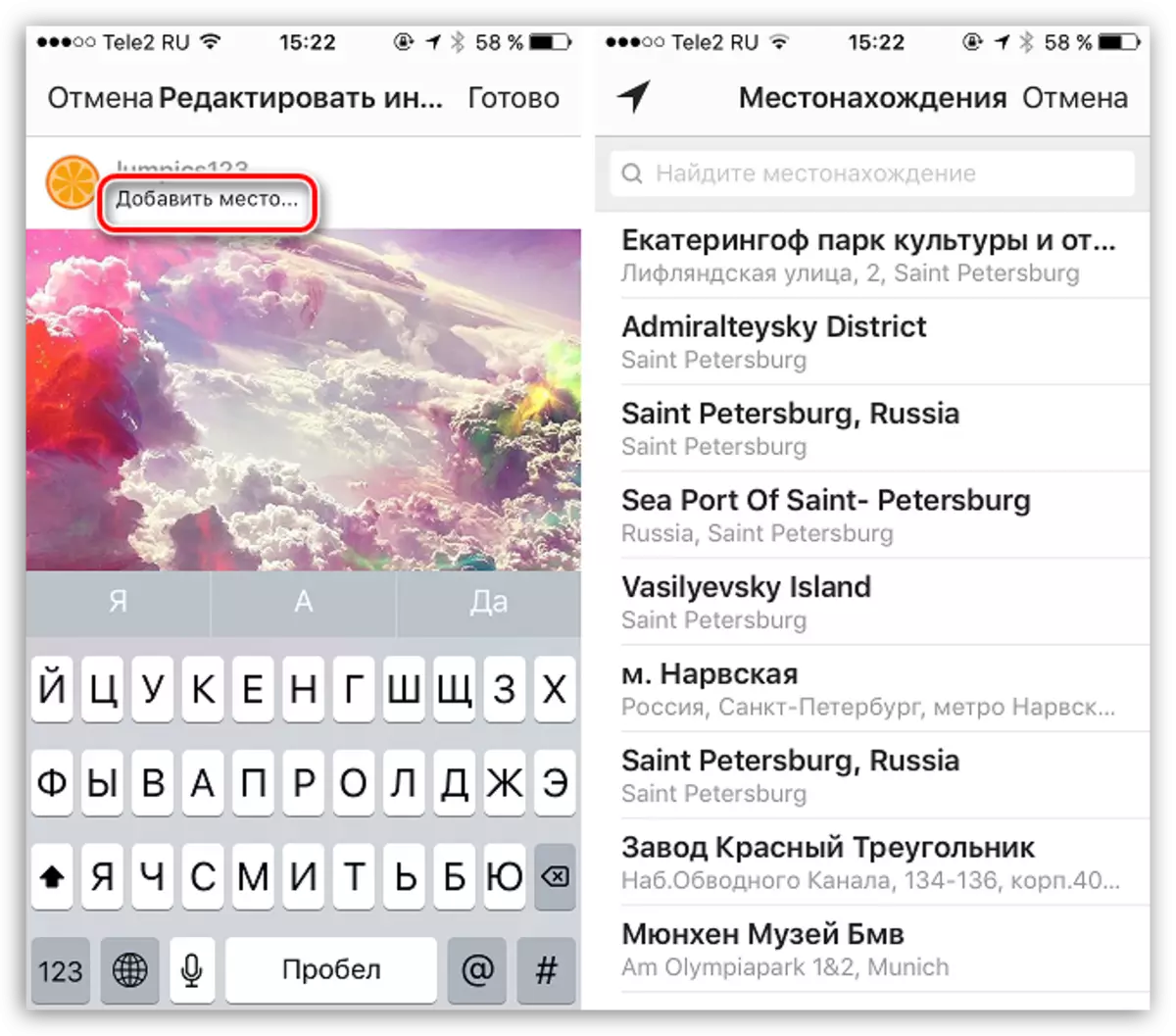
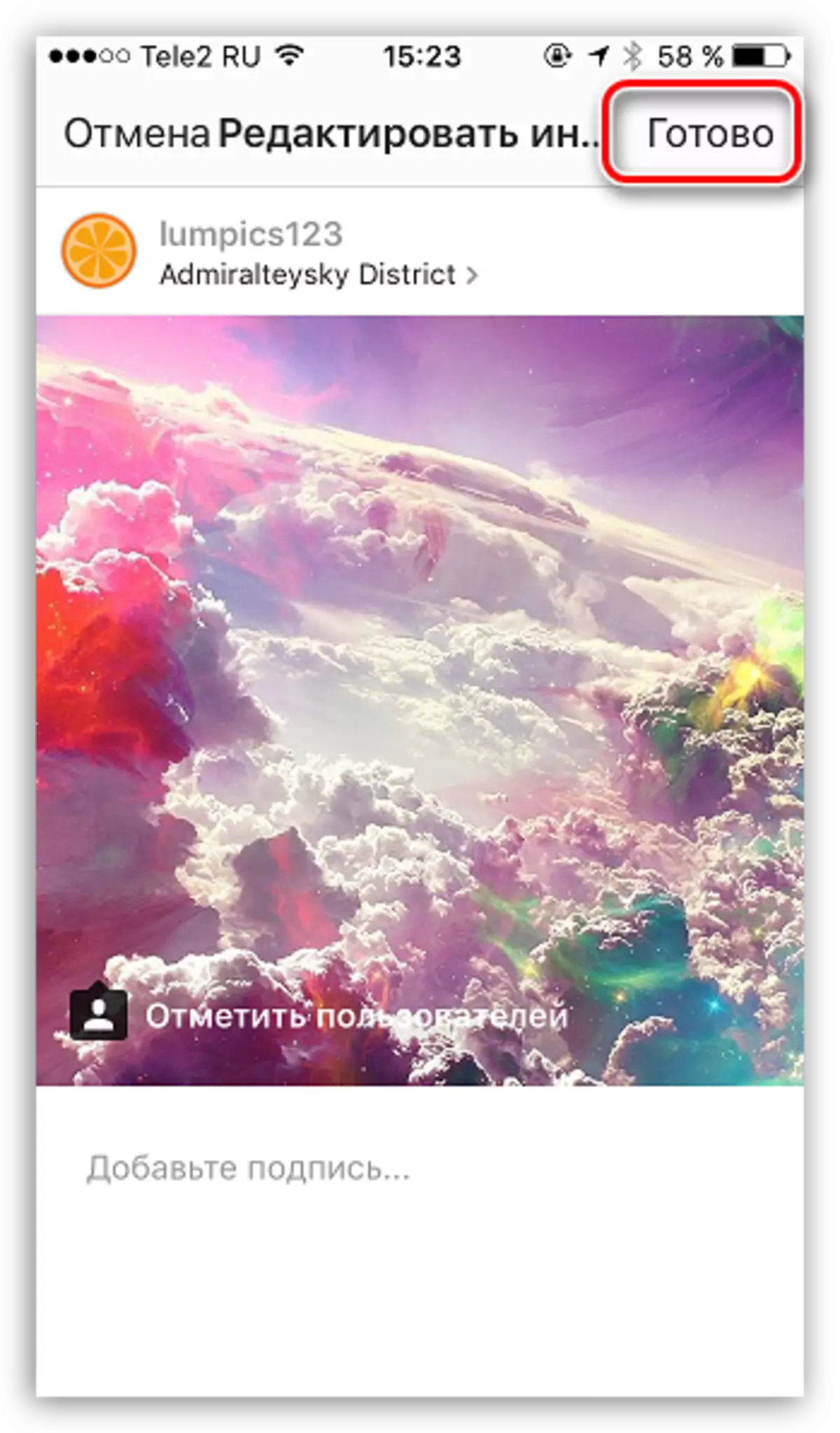
Егер Инстаграмда қажетті орын болмаса
Бұл пайдаланушы жапсырманы қосқысы келген кезде, бірақ мұндай геотег жоқ. Сонымен, оны жасау керек.
Егер сіз инстаграмдағы қызметті ұзақ уақыт пайдаланған болсаңыз, онда сіз бұрын қолданба жаңа белгілерді қоса алатындығын білуіңіз керек. Өкінішке орай, бұл мүмкіндік 2015 жылдың соңында алынып тасталды, сондықтан енді жаңа геометрлер құрудың басқа әдістерін іздеуі керек.
- Фокус - біз Facebook арқылы жапсырманы жасаймыз, содан кейін оны Инстаграмға қосыңыз. Ол үшін сізге Facebook қосымшасы қажет (бұл процедура жұмыс істемейді), сонымен қатар осы әлеуметтік желінің тіркелген шотын қажет етеді.
- Қажет болса, авторизацияны орындаңыз. Facebook қосымшасындағы негізгі бетті қағып, «Не ойлайсыз» түймесін басыңыз, содан кейін, қажет болса, хабарлама мәтінін енгізіп, Жапсырма белгішесін нұқыңыз.
- «Сіз қайда» таңдаңыз. Терезенің жоғарғы жағында келер болсақ, болашақ геолокорация үшін атауды тіркеу қажет. Төмендегі тығыздағыш «amew_metting]» түймесін басыңыз.
- Санат тегтерін таңдаңыз: егер бұл пәтер болса, егер ол болса, «Үй» таңдаңыз, егер белгілі бір ұйым болса, оның қызмет түрін көрсетіңіз.
- Іздеу жолына кіруді бастау арқылы қаланы көрсетіңіз, содан кейін тізімнен таңдаңыз.
- Қорытындылай келе, «Мен осында» деген элементтің айналасына ауыстырғышты іске қосу керек, содан кейін «Жасау» түймесін басыңыз.
- «Жариялау» түймесін басып, геометриямен жаңа постты құруды аяқтаңыз.
- Дайын, Енді сіз Instagram-да жасалған геолланокты қолдана аласыз. Ол үшін, постты жариялау немесе өңдеу кезінде, геометрлерді іздеңіз, бұрын жасалған генералдың атын енгізе бастайды. Нәтижелер сіздің орнын көрсетеді, ол тек таңдау үшін қалады. Посттың құрылуын аяқтаңыз.
IOS үшін Facebook қосымшасын жүктеп алыңыз
Android үшін Facebook қосымшасын жүктеп алыңыз
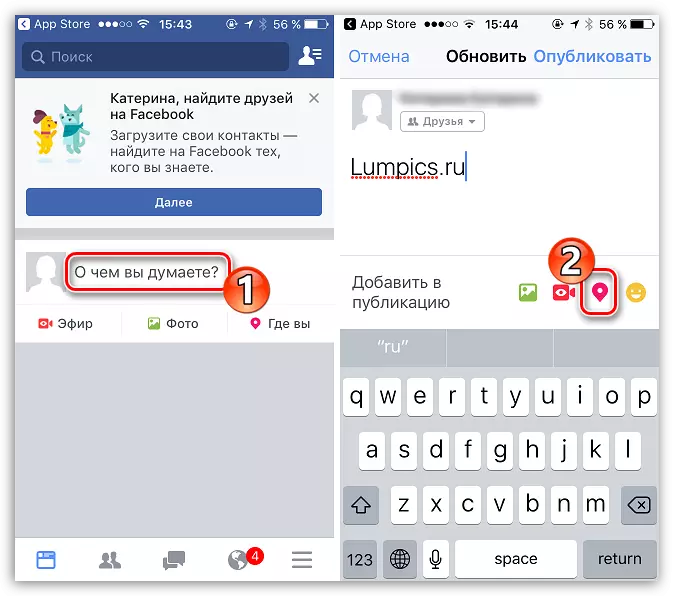
.
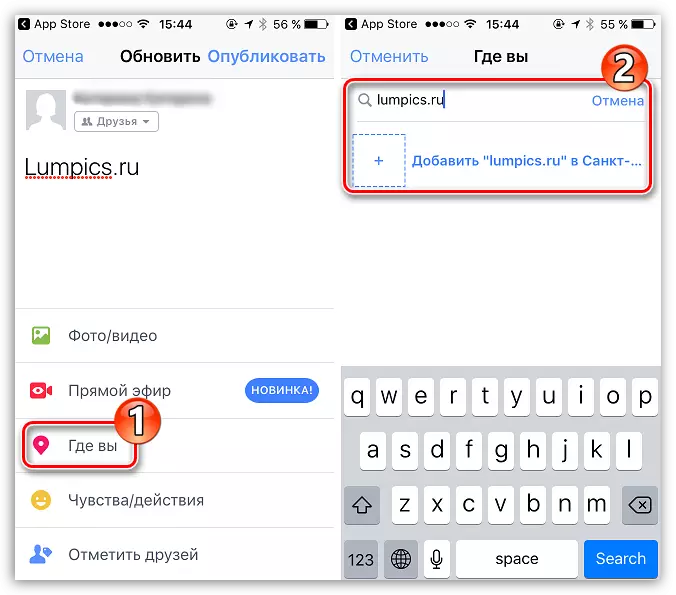
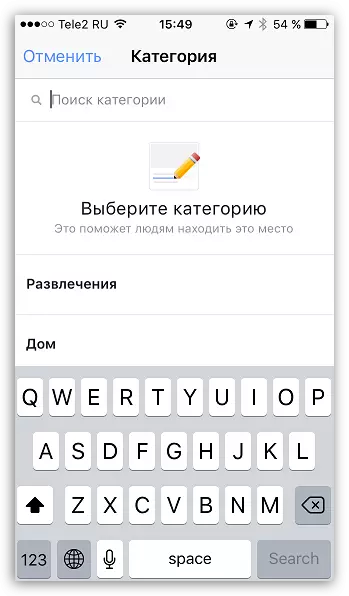
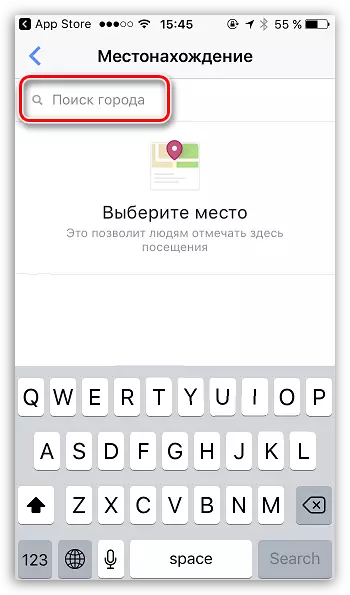
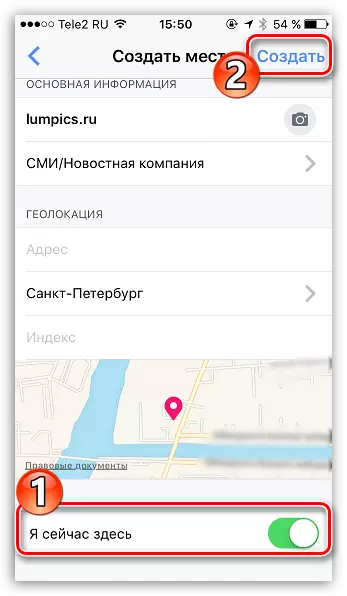
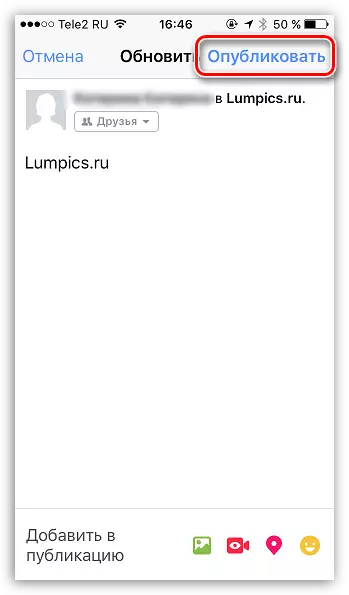
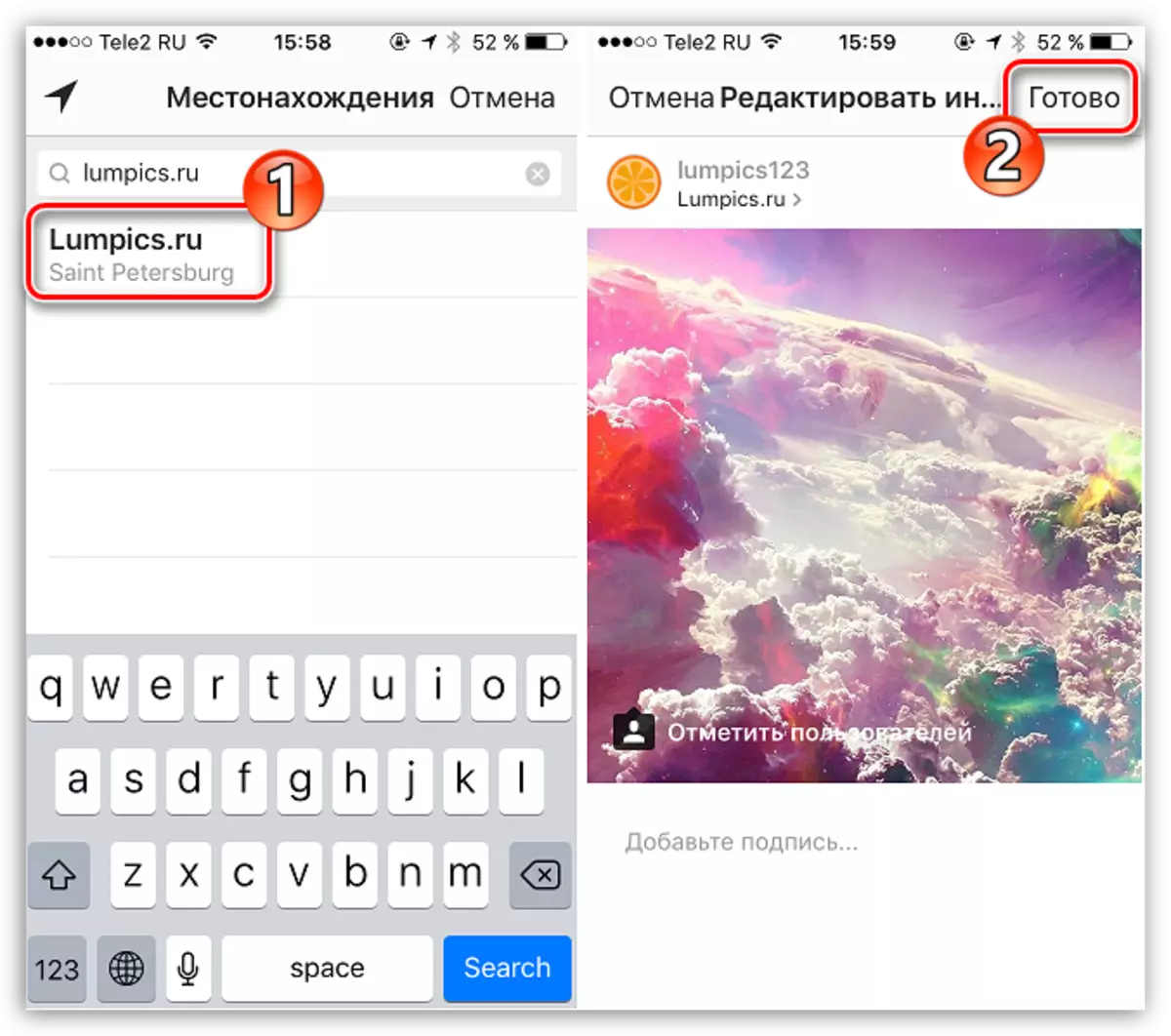
Бүгін бәрі бар.
